Spotify: Atspējot Automātisko Palaišanu

Spotify var būt traucējošs, ja tas automātiski atveras katru reizi, kad jūs sākat datoru. Atspējojiet automātisko palaišanu, izmantojot šos soļus.
Pateicoties klausīšanās aktivitātei Spotify, jūs varat redzēt, ko klausās jūsu draugi. Tas ir viens no veidiem, kā atklāt jaunu mūziku, par kuru jūs nezinājāt, un varbūt pievienot to savai atskaņošanas sarakstam. Bet ne visi jūtas ērti ar to, ka citi zina, ko viņi klausās. Lai saglabātu savas klausīšanās preferences privātas, jums ir jāatspējo klausīšanās aktivitāte Spotify, lai aizsargātu savu privātumu. Turpiniet lasīt, lai uzzinātu, kā šo funkciju izslēgt savā Android ierīcē un Windows 11 datorā.
Saturu
Kā atspējot klausīšanās aktivitāti Spotify Windows lietotnei
Daudzi lietotāji vēlas klausīties mūziku, kamēr strādā, bet nevēlas dalīties ar to, ko viņi klausās, ar saviem sekotājiem. Lai atspējotu klausīšanās aktivitāti Spotify datorā, jums būs jāizmanto Windows lietotne, jo iespējas, kuras jums būs nepieciešams piekļūt, nebūs pieejamas, ja jūs piekļūsiet Spotify, izmantojot savu iecienīto pārlūkprogrammu. Kad atverat Spotify, noklikšķiniet uz sava profila attēla un dodieties uz Iestatījumi.
Iestatījumos ritiniet uz leju līdz Sociālajai sadaļai un izslēdziet iespēju Koplietot manu klausīšanās aktivitāti Spotify.
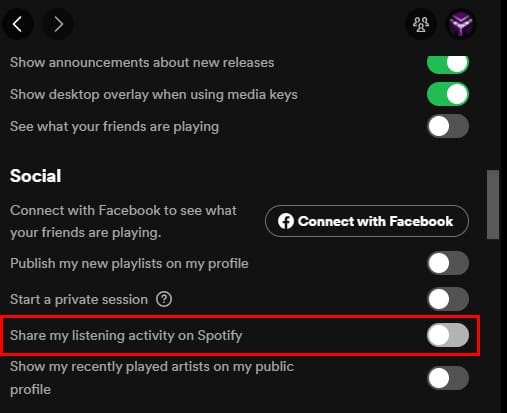
Šajā jomā jūs arī redzēsit iespēju Sākt privātu sesiju tieši virs Koplietot manu klausīšanās aktivitāti Spotify. Ja tas ir tikai tas viens klausīšanās sesija, ko vēlaties saglabāt privātu, privāta sesija ir lieliska alternatīva. Vēl viens veids, kā uzsākt privātu sesiju, ir noklikšķināt uz sava profila attēla un izvēlēties privātas sesijas iespēju.
Atcerieties, ka sākot privātu sesiju, Spotify nevarēs ieteikt dziesmas, kas jums varētu patikt, jo šī funkcija slēpj jūsu mūzikas preferences no algoritmiem. Tas ir līdzīgi kā izmantot Inkognito režīmu Chrome, bet Spotify. Kad jūs izslēdzat draugu aktivitāti (soļi, kā to izdarīt zemāk), jūsu draugi nezinās, ko jūs klausāties, bet Spotify pieķers, ko jums patīk klausīties.
Kā atspējot draugu aktivitāti Spotify
Draugu aktivitātes iespēja ir lielisks veids, kā dalīties ar to, ko jūs klausāties, ar draugiem, bet dažreiz jūs vēlaties pavadīt laiku vienatnē. Jūs varat to izdarīt, изslēdzot šo funkciju, noklikšķinot uz trīs punkti augšējā kreisajā stūrī un izvēloties opciju Skatīt. Draugu aktivitātes opcija būs pēdējā sarakstā.

Rūpīgi pārliecinieties, ka nav atzīmēta opcija blakus draugu aktivitātei. Opcija Redzēt, ko jūsu draugi spēlē, ir arī ietekmēta, kad jūs izslēdzat vai ieslēdzat šo funkciju. Ja draugu aktivitātei ir atzīme, tad arī šī cita izvēle ir ieslēgta, un otrādi.
Papildu padomi, kā padarīt savu Spotify kontu privātu
Citas funkcijas, ko jūs varat izslēgt, lai pievienotu papildu privātumu, ir Koplietot manus jaunus atskaņošanas sarakstus manā profilā un Rādīt manus nesen atskaņotos māksliniekus manā publiskajā profilā. Abas iespējas var atrast Spotify iestatījumu Sociālajā sadaļā. Ja vēlaties saglabāt tikai vienu vai dažus atskaņošanas sarakstus sev, varat arī ar peles labo pogu noklikšķināt uz atskaņošanas saraksta un izvēlēties opciju Padarīt privātu. Izmaiņas tiks piemērotas uzreiz. Jūs varat izveidot privātas atskaņošanas sarakstus tikai tiem, kurus esat izveidojis. Šī opcija nav pieejama Spotify izveidotajiem atskaņošanas sarakstiem.
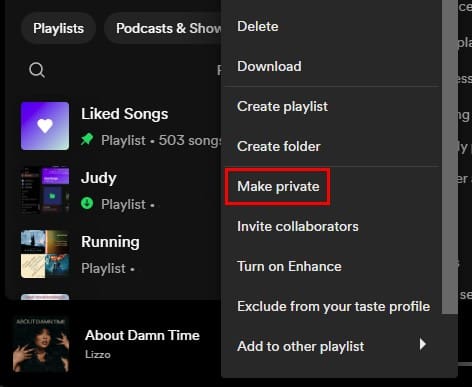
Kā atspējot klausīšanās aktivitāti Spotify Android
Ir arī iespējams izslēgt klausīšanās aktivitāti jūsu Android ierīcē, bet ja jūsu Android ierīce nav iestatīta kā galvenā klausīšanās ierīce, sociālā sadaļa iestatījumos nebūs pieejama.
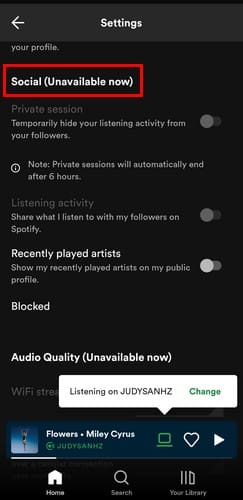
Sociālajā sadaļā jūs atradīsit klausīšanās aktivitātes opciju, kuru vēlaties izslēgt. Jūs varat padarīt savu Android ierīci par galveno klausīšanās ierīci, noklikšķinot uz Pašreizējā ierīce, kas izskatās pēc maza skaļruņa. Izvēlieties Šī ierīce, un visas iespējas sociālajā sadaļā tagad būs pieejamas.
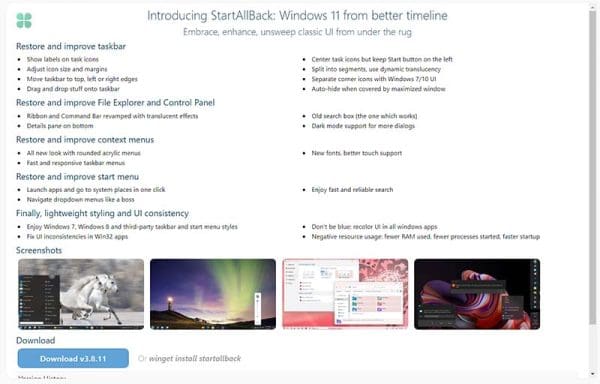
Kad varat piekļūt opcijām sociālajā sadaļā, noklikšķiniet uz zobrata augšējā labajā stūrī, lai dotos uz iestatījumiem. Ritiniet uz leju un izslēdziet opcijas Koplietot to, ko es klausos maniem sekotājiem Spotify un Nesen atskaņotie mākslinieki. Šajā sadaļā jūs arī atradīsit privātas sesijas iespēju, lai nodrošinātu vēl lielāku klausīšanās privātumu. Ja jūs aktivizējat privātu sesiju, jūs redzēsiet, kā klausīšanās aktivitātes opcija ir izslēgta.
Turpmākā lasīšana
Vēl viena privātuma iestatījumu opcija, ko jūs varat veikt Spotify, ir slēpt vai parādīt dziesmu Spotify. Šeit ir soļi, kā to izdarīt. Bet, kad jums ir uzstādīti privātuma iestatījumi, kā jums patīk, jūs varat darīt arī citas lietas, piemēram, izmantojiet Spotify, lai apgūtu citu valodu un citus atskaņošanas saraksta padomus un trikus, kurus vēlaties zināt. Bet, kad lietas var sagatīvoties ar Spotify, šeit ir, kā jūs varat salabot, kad nevarat pieteikties Spotify ar pareizo paroli.
Secinājums
Ideja, ka citi zina, ko jūs klausāties, daži var šķist dīvaina. Laimīgi, ka ir iespējas, kuras varat izslēgt, lai palīdzētu saglabāt savu klausīšanās aktivitāti privātu Spotify. Ja kādreiz mainīsit savu prātu un vēlēsities dalīties ar saviem atskaņošanas sarakstiem, jūs varat tos atkal ieslēgt. Jūs varat iegūt vairāk iespēju Windows lietotnē nekā Android, bet vismaz jūs varat pārvaldīt klausīšanās aktivitātes opciju no abām. Vai jūs plānojat palikt ar klausīšanās aktivitātes opciju izslēgtu uz visiem laikiem? Dalieties ar savām domām komentāros zemāk un neaizmirstiet dalīties ar rakstu ar citiem sociālajos tīklos.
Spotify var būt traucējošs, ja tas automātiski atveras katru reizi, kad jūs sākat datoru. Atspējojiet automātisko palaišanu, izmantojot šos soļus.
Spotify var sastapt dažādas biežas kļūdas, piemēram, mūzika vai podkāsti netiek atskaņoti. Šis ceļvedis parāda, kā tās novērst.
Vai jums nepieciešams redzēt, cik daudz vietas Spotify dziesmas aizņem? Šeit ir soļi, ko varat sekot Android un Windows ierīcēm.
Uzziniet, kā atspējot klausīšanās aktivitāti Spotify, lai saglabātu savas mūzikas preferences privātas un izbaudītu sesijas. Šeit ir, kā to izdarīt.
Iegūstiet pārbaudītus soļus, lai uzzinātu, kā skatīt atskaņošanas vēsturi Spotify tīmekļa atskaņotājā, Android un Windows lietotnē.
Garmin ir ražojis un piegādājis vienu no labākajām valkājamajām GPS tehnoloģijām. Viņu jaunākie jauninājumi aktivitāšu izsekotājā un viedpulkstenī
Spotify pašlaik ir pasaulē populārākais audio abonementu straumēšanas pakalpojums ar vairāk nekā 286 miljoniem lietotāju, tostarp 130 miljoni
Šis ir mans personīgais skatījums uz Groove Music tikko pilnveidoto Explore un Your Groove sadaļu izmantošanu.
Ir svarīgi izvēlēties pareizo mūziku īstajam gadījumam. Taču to var viegli labot, izveidojot Spotify atskaņošanas sarakstu sporta zālei, mājām un citiem
Spotify var kļūt kaitinošs, ja tas automātiski tiek atvērts katru reizi, kad startējat datoru. Atspējojiet automātisko palaišanu, veicot šīs darbības.
Skatiet, kuras dziesmas, kuras klausījāties visvairāk 2020. gadā, izmantojot Spotify Wrapped. Klausieties dziesmas, kuras uzskatījāt par gada labākajām.
Alexa Amazon Echo viedais skaļrunis labi integrējas ar vairākiem mūzikas pakalpojumiem, tostarp ļoti populāro Spotify. Parasti Alexa vēršas pie Amazon Music. Rokasgrāmata Spotify mūzikas integrēšanai Alexa Amazon Echo.
Iztīriet atskaņošanas sarakstu jucekli no sava Spotify konta. Apvienojiet tik daudz atskaņošanas sarakstu, cik vēlaties, lai tie būtu sakārtoti.
Atklājiet, kā varat atkārtoti atskaņot dziesmu pakalpojumā Spotify. Klausieties savu iecienītāko dziesmu, nepieskaroties atkārtošanas pogai.
Uzziniet, kā samazināt mobilo datu lietojumu, izmantojot Spotify, lai klausītos mūziku.
Tiem vecākiem ar bērniem, kuri vēlas, lai viņu bērni varētu baudīt Spotify mūziku drošā veidā, ir pieejama jauna aizraujoša iespēja: Spotify Kids.
2019. gada oktobrī Spotify izlaida Canvas. Canvas ir jauna funkcija, kas ļauj māksliniekiem augšupielādēt trīs līdz astoņu sekunžu cilpas videoklipus. Šie video,
Spotify skaidri norāda, ka lietotājvārds tiek izmantots, lai jūs identificētu. Tāpēc, kad to izveidojat, reģistrējoties, to vairs nevar mainīt. Vai jums nepatīk jūsu pašreizējais Spotify lietotājvārds? Varat to mainīt, veicot šeit norādītās darbības.
Mūzikas klausīšanās vienatnē vietnē Spotify var būt relaksējoša. Jums nav neviena, kas jūs traucētu, kad dziesma ir tās labākajā daļā. Bet dažreiz izbaudiet mūzikas klausīšanos draugu grupā, izmantojot Spotify. Vienkārši izpildiet šīs darbības.
Vai esat kādreiz izdzēsis kaut ko, ko nevēlējāties darīt? Protams, jums tas bija, un kāds bija atvieglojums, kad to atguvāt, vai ne? Katrai lietotnei ir sava apstrāde
Atslēdziet grupas īsziņas Android 11, lai kontrolētu paziņojumus ziņu lietotnē, WhatsApp un Telegram.
Atverot sākumlapa jebkurā pārlūkā, vēlaties redzēt savas iecienītās lietas. Kad sākat lietot citu pārlūku, vēlaties to iestatīt pēc savas gaumes. Iestatiet pielāgotu sākumlapu Firefox Android ar šiem detalizētajiem soļiem un uzziniet, cik ātri un viegli tas var tikt izdarīts.
Tālruņu pasaulē, kur tehnoloģijas nepārtraukti attīstās, Samsung Galaxy Z Fold 5 izceļas ar savu unikālo salokāmo dizainu. Taču, cik futuristisks tas būtu, tas joprojām balstās uz pamata funkcijām, ko mēs visi ikdienā izmantojam, piemēram, ierīces ieslēgšanu un izslēgšanu.
Mēs esam pavadījuši nedaudz laika ar Galaxy Tab S9 Ultra, un tas ir ideāls planšetdators, ko apvienot ar jūsu Windows PC vai Galaxy S23.
Izmantojiet jautrus filtrus jūsu Zoom sanāksmēs. Pievienojiet halo vai izskatieties pēc vienradža Zoom sanāksmē ar šiem smieklīgajiem filtriem.
Vēlaties izveidot drošu OTT pieredzi bērniem mājās? Izlasiet šo ceļvedi, lai uzzinātu par Amazon Prime Video profiliem bērniem.
Lai izveidotu atkārtotus pasākumus Facebook, dodieties uz savu lapu un noklikšķiniet uz Pasākumiem. Pēc tam pievienojiet jaunu pasākumu un noklikšķiniet uz Atkārtota pasākuma pogas.
Kā konfigurēt reklāmu bloķētāja iestatījumus Brave pārlūkā Android, sekojot šiem soļiem, kurus var izpildīt mazāk nekā minūtē. Aizsargājiet sevi no uzmācīgām reklāmām, izmantojot šos reklāmu bloķētāja iestatījumus Brave pārlūkā Android.
Jūs varat atrast vairākus paplašinājumus Gmail, lai padarītu savu e-pasta pārvaldību produktīvāku. Šeit ir labākie Gmail Chrome paplašinājumi.
Ja neesi pārliecināts, kas ir ietekme, sasniegšana un iesaistīšanās Facebook, turpini lasīt, lai uzzinātu. Apskati šo vieglo skaidrojumu.



























